发布时间:2024-02-22 23:41:13来源:JQDEMO.COM
steam中,很多小伙伴不知道会问初始化失败怎么办,下面小编就给大家带来steam初始化失败解决方法,有需要的小伙伴不要错过哦。
steam初始化失败怎么办?steam初始化失败解决方法
1、首先找到steam快捷方式。如下图所示

2、然后点击查找steam安装文件夹的位置。如下图所示

3、选文件夹,然后点击查看属性。如下图所示
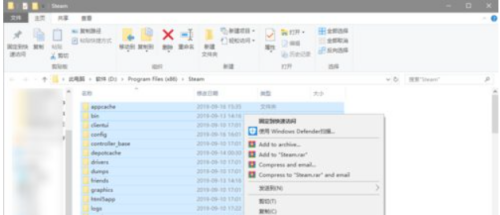
4、将steam文件夹的属性勾选去掉。如下图所示

5、接着重新进入steam桌面快捷方式的属性面板。如下图所示

6、最后切换进兼容性标签下,勾选以管理员权限运行后,重新运行steam即可。如下图所示:

希望此教程能帮到大家!更多教程请关注JQ下载站!
下一篇:很抱歉没有了

暴力格斗
82.7MB | 动作格斗

印度汽车销售商模拟器2023
95.64MB | 体育竞技

文字魔兽
18MB | 动作格斗

表情狗拯救难题
104MB | 休闲益智

真香大饭店红包版
77.83MB | 休闲益智

项目越野3
177MB | 角色扮演

Zombie State中文版
30MB | 枪战射击

巴西巡逻警察
286.22MB | 挂机养成

吸油记无限金币版
124.85MB | 挂机养成

英雄射击内购版
未知 | 枪战射击

红色境地中文版
未知 | 枪战射击

时空召唤手游
1.99G | 角色扮演

绿毒攻速版传奇手游
303.3M | 角色扮演

僵尸帝国正版
未知 | 模拟塔防

恐怖僵尸之夜内置修改器版
未知 | 模拟塔防

塔防冲突战争
未知 | 卡牌对战

2023-04-15
腾讯课堂怎么设置SIRI捷径 设置SIRI捷径流程分享
苹果14pro怎么更换电话铃声 更换电话铃声方法介绍
苹果14promax怎么截长图 14promax截长图方法介绍
升学e网通在哪查看网课 查看网课操作方法介绍
酷狗音乐怎么设置播放器样式 设置播放器样式方法分享
七猫免费小说书架历史在哪关闭 书架历史关闭方法介绍
QQ怎么注销账号 账号注销方法分享
爱奇艺体育个性签名如何设置 个性签名设置教程一览
一加9pro通知亮屏在哪开启 通知亮屏开启方法介绍